Utilisez ce module pour créer des modèles d’arborescence que vous et vos collaborateurs pourrez réutiliser pour vos clients. Gagnez en clarté et en productivité grâce à ce procédé !
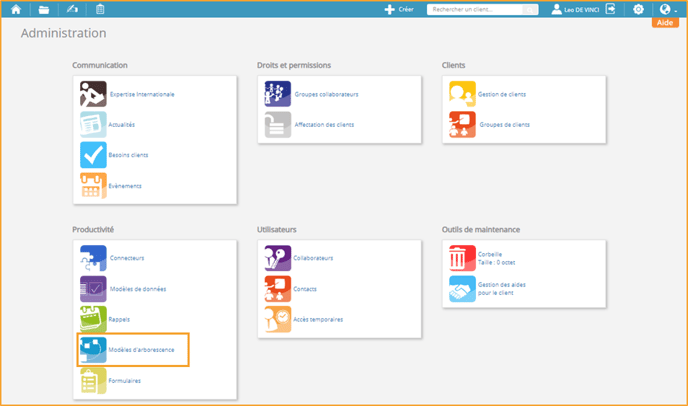
Par défaut, nous proposons une arborescence : Expertise comptable. (Disponible en PJ pour téléchargement)
Nous vous recommandons de l’utiliser, car elle fonctionne très bien.
• Dossier comptable• Dossier fiscal• Dossier gestion• Dossier juridique• Zone de dépôt (pour les clients)
Dans chaque dossier, les sous-dossiers correspondent aux millésimes et grands chapitres des dossiers permanents (DP).
L’ordre des dossiers peut être changé, vous pouvez les classer par ordre alphabétique. Nous recommandons de ne pas créer trop de dossiers. Évitez de nommer les dossiers DP (dossier permanent) et DA (dossier annuel), car le client qui n'est pas comptable doit comprendre les noms des dossiers.
Gestion des modèles
- Création : Cliquez sur + Créer un nouveau modèle d’arborescence
- En dessous figure la liste des modèles existants : après avoir créé un modèle, vérifiez qu’il s’est bien ajouté à cette liste.
- Information : le nombre figurant dans une bulle noire indique le nombre de dossiers et de sous-dossiers contenus dans l’arborescence
- Modification : cliquez sur un modèle existant pour le modifier
- Suppression : cliquez sur la corbeille pour supprimer un modèle
- Ajout en masse : ajouter ce modèle d’arborescence à l’ensemble de vos clients
- Attribuer à des groupes de clients : permet d’assigner ce modèle à un ou plusieurs groupes de clients
- Exporter : permet d’exporter le modèle d’arborescence au format csv.
- Importer : vous pouvez importer des modèles également en cliquant sur ce bouton situé en haut de la liste de modèles.
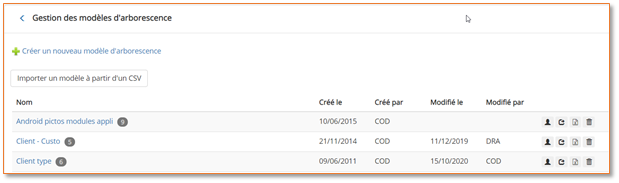
Création d’un modèle
1. Après avoir cliqué sur le bouton + Créer un nouveau modèle d’arborescence, saisissez le nom du modèle puis cliquez sur suivant
2. Construisez votre arborescence
• Cliquez sur  pour déplacer un dossier
pour déplacer un dossier
• Cliquez sur  pour dupliquer un dossier
pour dupliquer un dossier
• Cliquez sur  pour créer de nouveaux dossiers
pour créer de nouveaux dossiers
• Cliquez sur  pour ajouter un modèle d’arborescence déjà créé dans le nouveau
pour ajouter un modèle d’arborescence déjà créé dans le nouveau
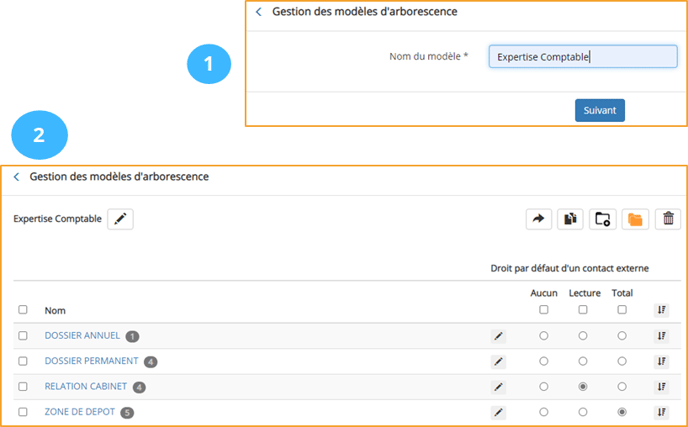
3. Choisissez les droits par défaut que vous souhaitez attribuer à un nouveau contact pour chaque dossier. Ces droits pourront ensuite être modifiés au cas par cas si nécessaire :
- Aucun : Le contact n’a pas d’accès au dossier, il ne peut même pas le voir. Le dossier devient une zone privée non visible côté clients
- Lecture : Le contact peut uniquement consulter et télécharger les fichiers du dossier
- Total : Le contact peut consulter, télécharger, déposer et modifier les fichiers du dossier.
Généralement, la zone de dépôt est en accès total et les autres dossiers en lecture seule.
4. Appuyez ensuite sur ce bouton pour faire cascader les droits attribués au dossier à ses sous-dossiers.
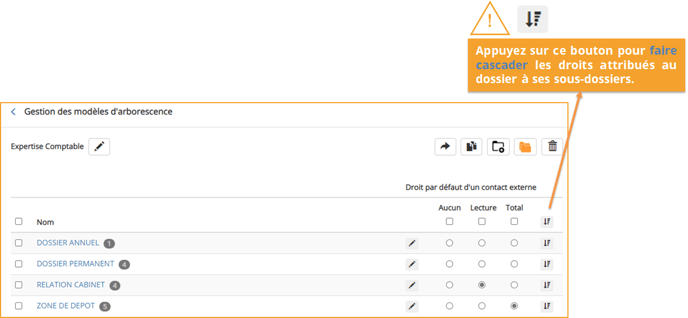
Document mis à disposition :
Modèle d'arborescence — expertise comptable
